Dúvida | Como Alterar Preço Produtos Partir Pesquisa Preços Concorrentes Integral?
Dúvida:
Como Alterar o Preço de Produtos a partir da Pesquisa de Preços dos Concorrentes no Sistema Integral?
Solução:
1- Consultando Preço do Produto
Na rotina a seguir é possível observar o preço que está gravado para o produto que ainda não foi alterado, por meio da rotina de consulta da ficha financeira.
| Rotina: | Consulta |
|---|---|
| Programa: | CON005 |
| Localização: | Menu Principal (F3) / Produtos / Ficha Financeira |
Acesse a localização indicada acima para realizar a consulta, observe que o preço de venda corresponde a R$1,79.
2- Alterando Preço de Produtos
| Rotina: | Pesquisa Diária |
|---|---|
| Programa: | EST398 |
| Localização: |
Administração Materiais / Gestão de Estoque / Gerenciamento Filial / Pesquisa de Preços / Atualização |
Acesse a localização indicada acima para realizar a alteração de preços.
Campos importantes da tela acima:
| Entrada Dia: | Informe a data de pesquisa de preço. |
|---|---|
| Categ: | Pressione Enter para obter todas as categorias (de A até Z) ou informe uma categoria específica. |
| Linha: | Pressione Enter para obter todas as linhas ou digite uma linha específica. |
| Tab.Linha: | Caso utilize a funcionalidade de tabela de linhas, que consiste em um agrupamento de linhas, informe o código da tabela de linhas que deseja consultar, dessa forma será possivel realizar a consulta com mais de uma linha diferente, ou pressione Enter para todas. |
| Susp: | Para exibir os produtos Suspensos para compra digite S, caso contrário digite N. |
Após preencher os filtros adequadamente pressione Enter para alterar o preço, observe que o preço salvo em default é o mesmo que está na rotina de consulta observada no passo anterior, no valor de R$1,79.
Em seguida informe um novo preço para o produto, sendo que neste exemplo foi informado o valor de R$ 1,50.
Após informar o novo preço para o produto pressione Enter ou S para confirmar.
Logo em seguida pressione F2 para gravar a alteração realizada.
Observação: Caso o procedimento seja realizado com mais de um item pressione Enter para selecioná-lo e desta forma poder alterar o preço do mesmo. Os itens selecionados aparecem com a marcação de asterisco ( * ) conforme a imagem a seguir.
Digite S para confirmar a gravação da alteração realizada no preço do produto.
Caso pressione Enter novamente será emitida a mensagem de que o produto ja foi alterado.
Ao realizar novamente o procedimento do passo 1 será possível observar se o preço foi alterado corretamente, conforme a imagem a seguir:
|
O Atendimento para a Avanço Informática é prioridade! Caso Você tenha alguma dúvida, fique à vontade para entrar em contato com a gente: |

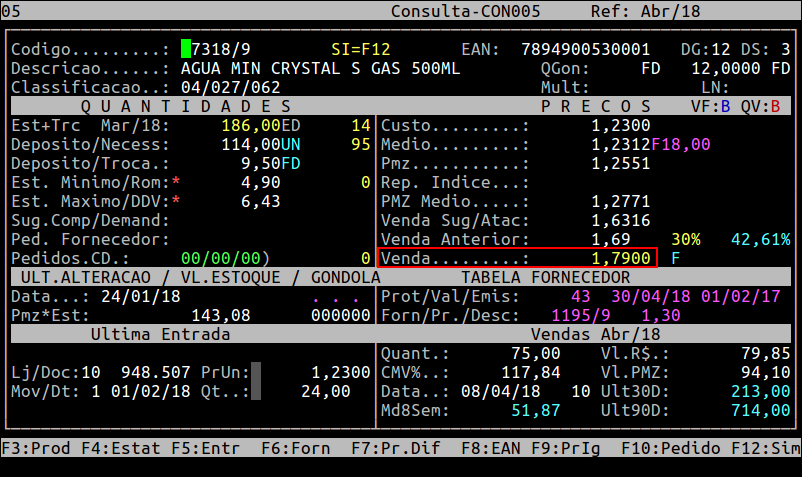
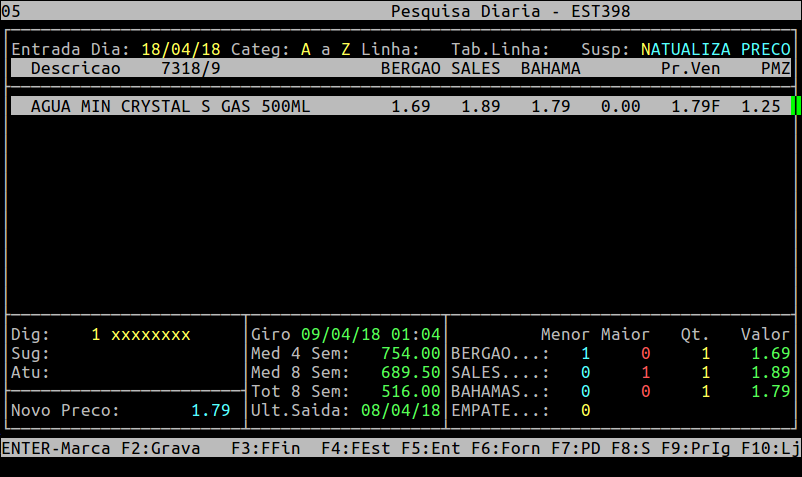
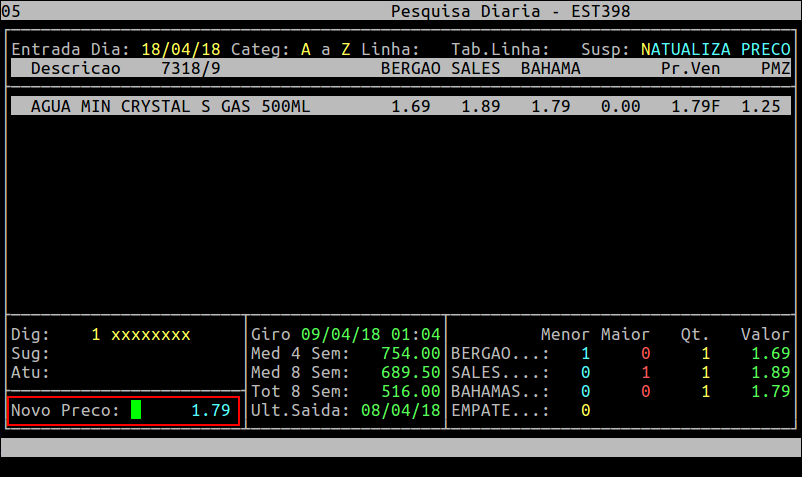
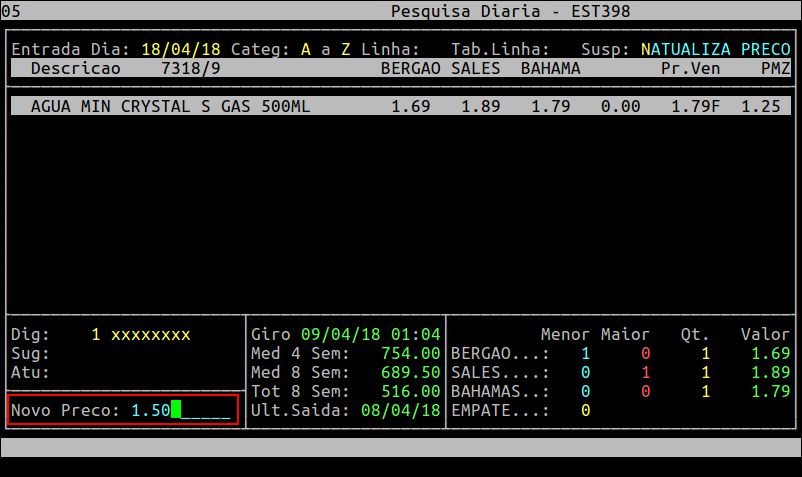

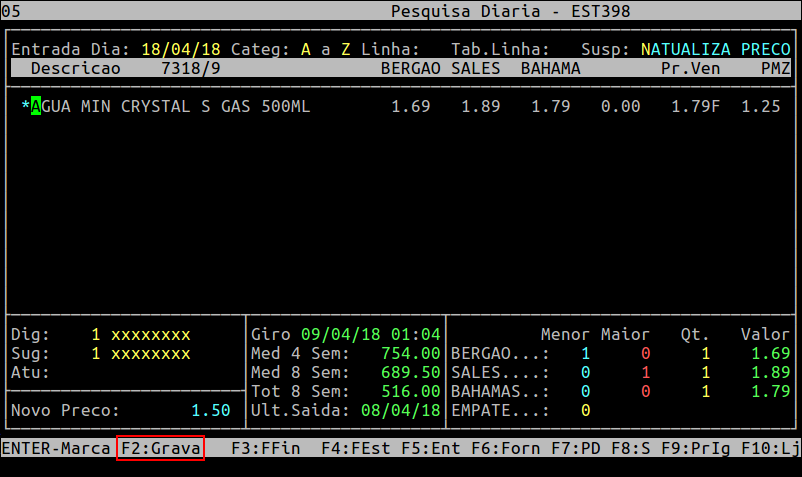
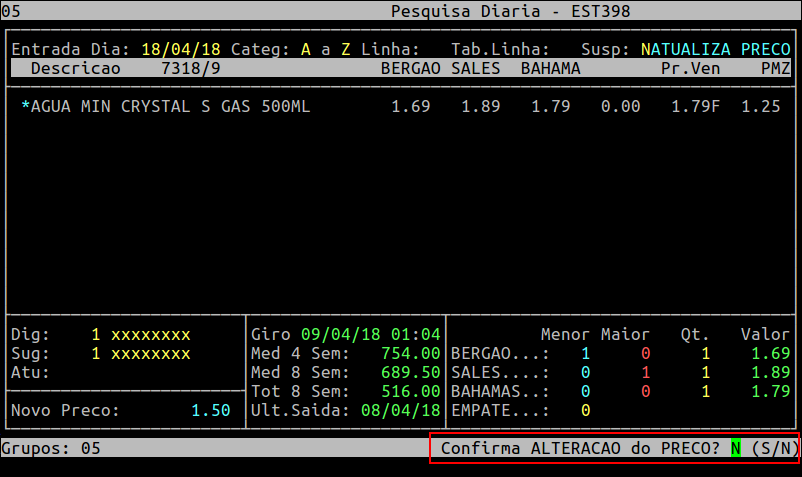
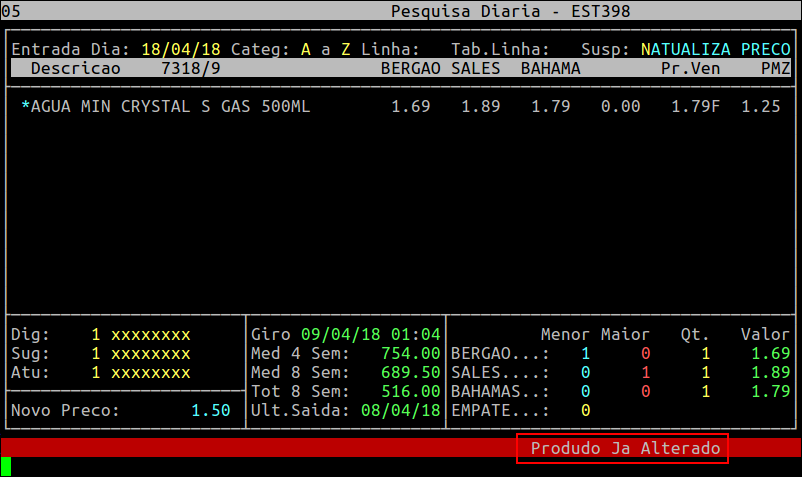
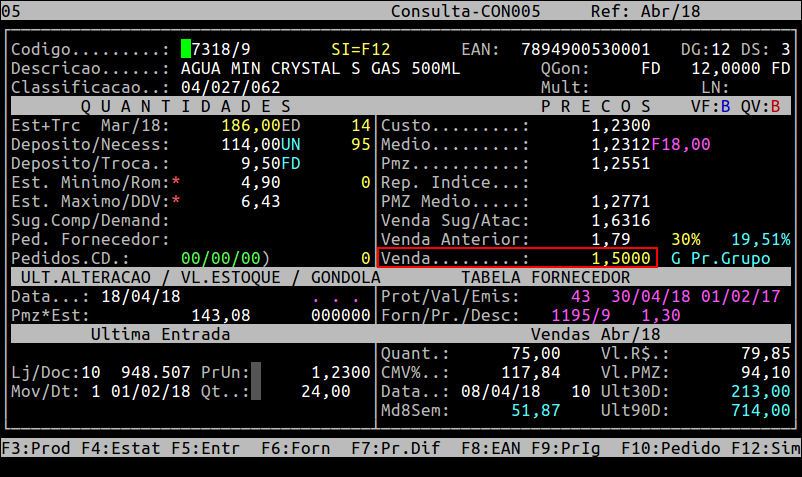

No Comments